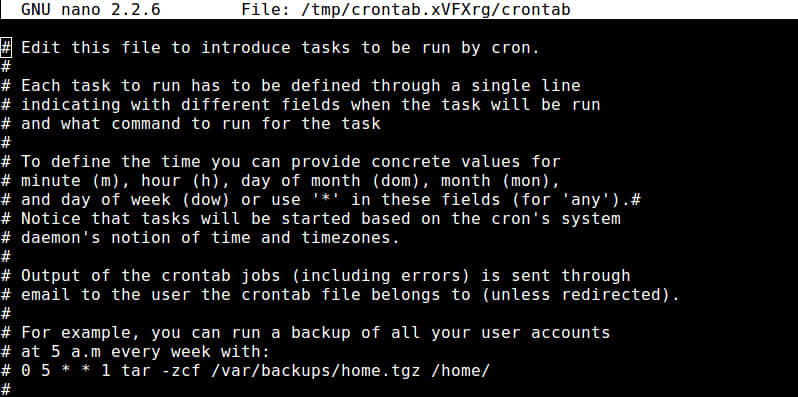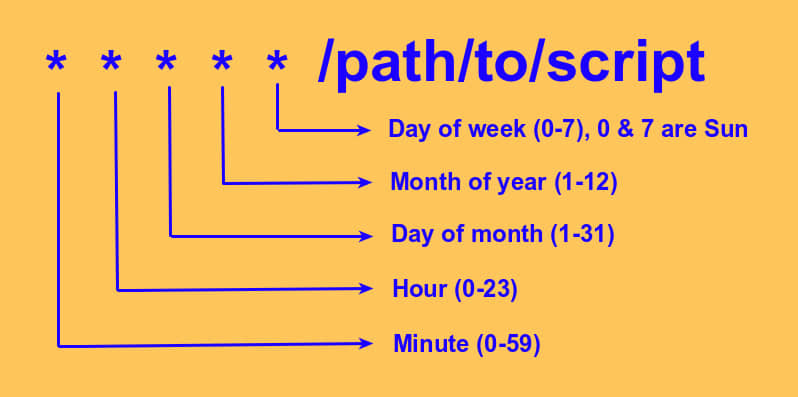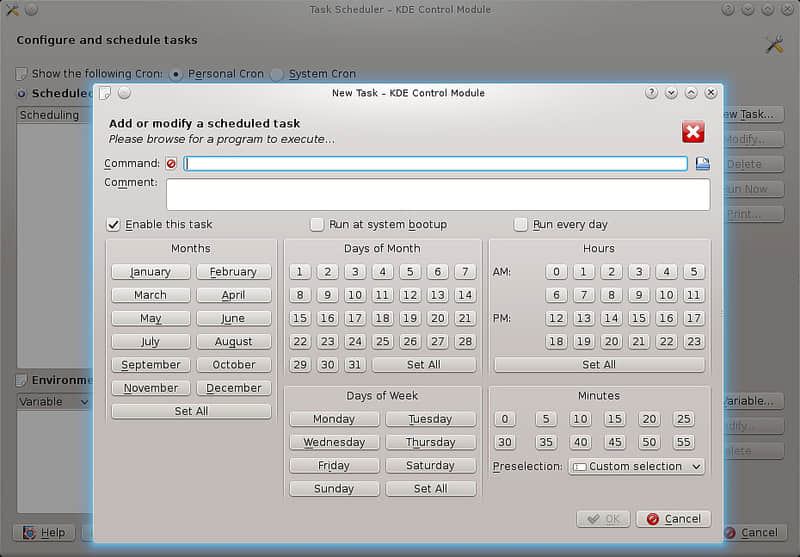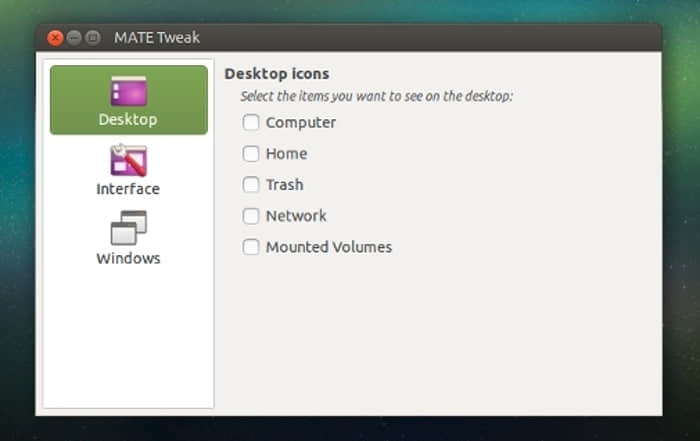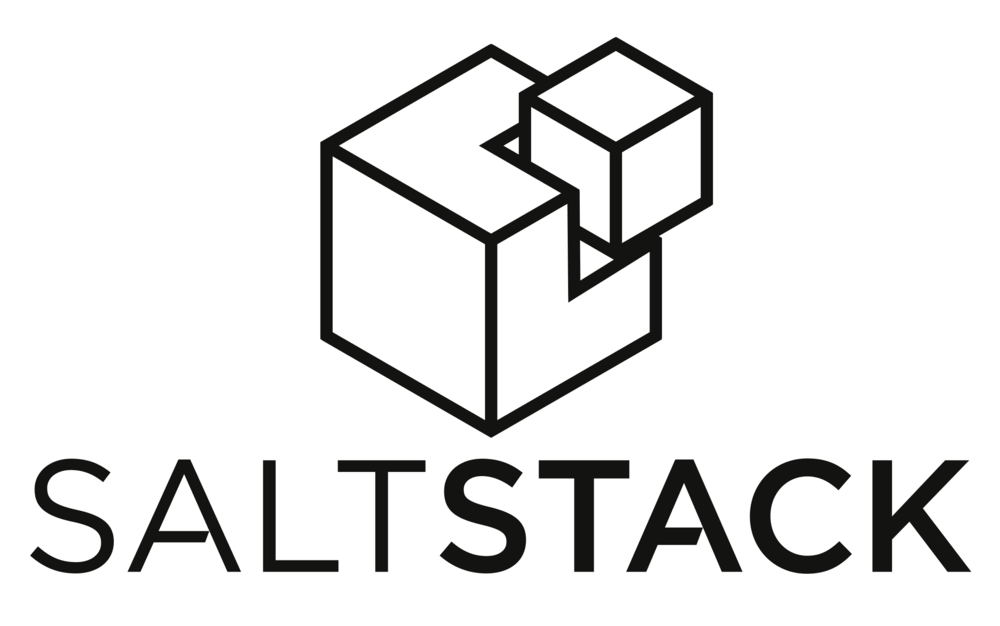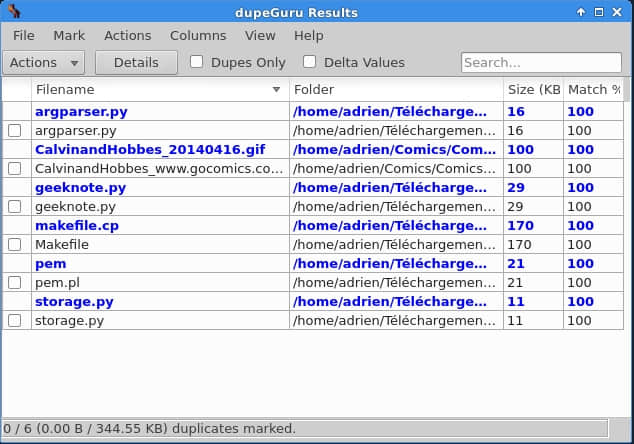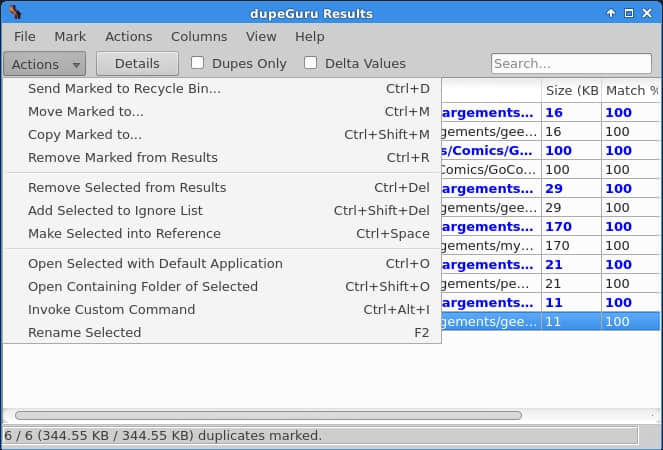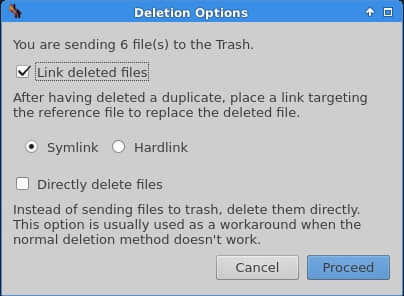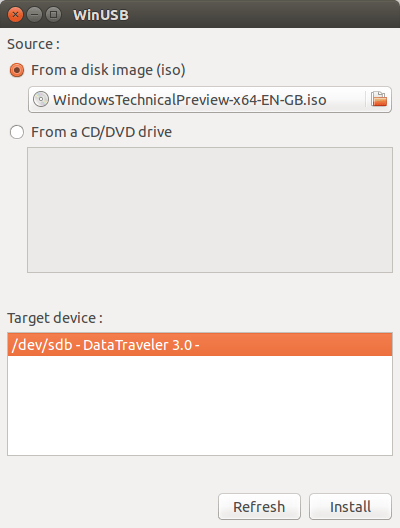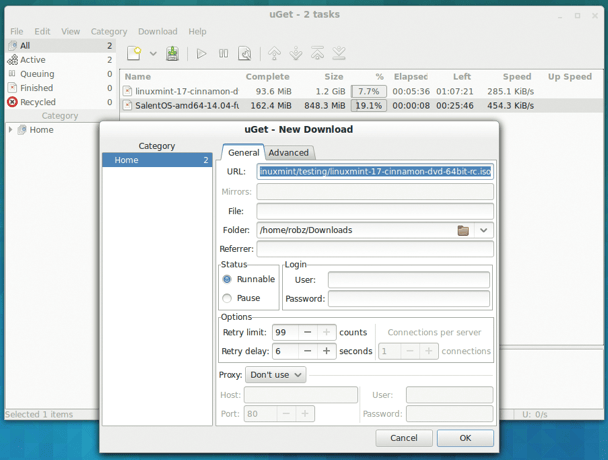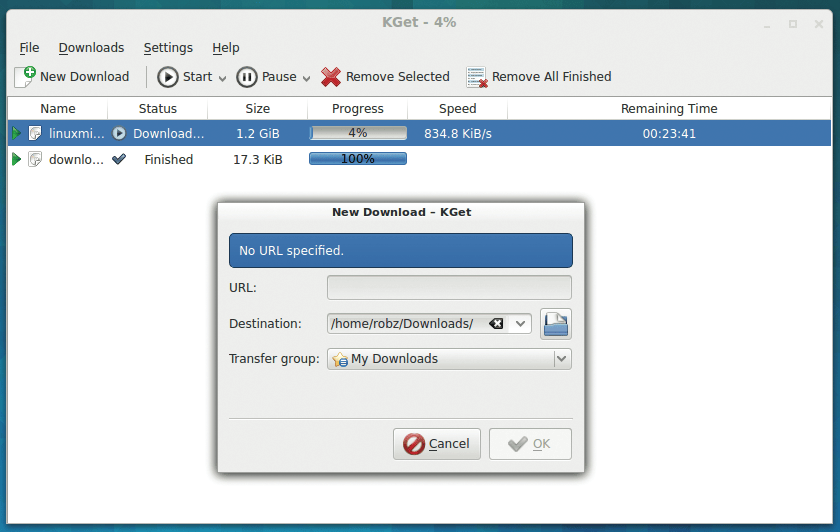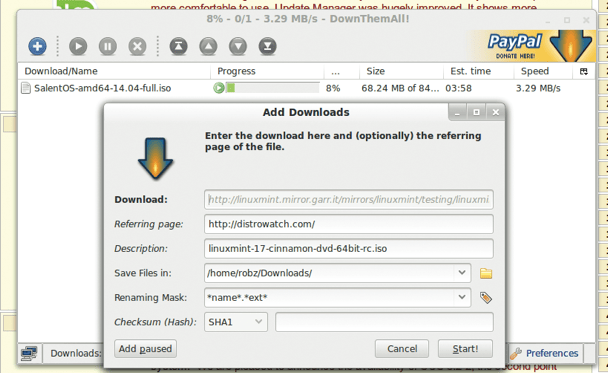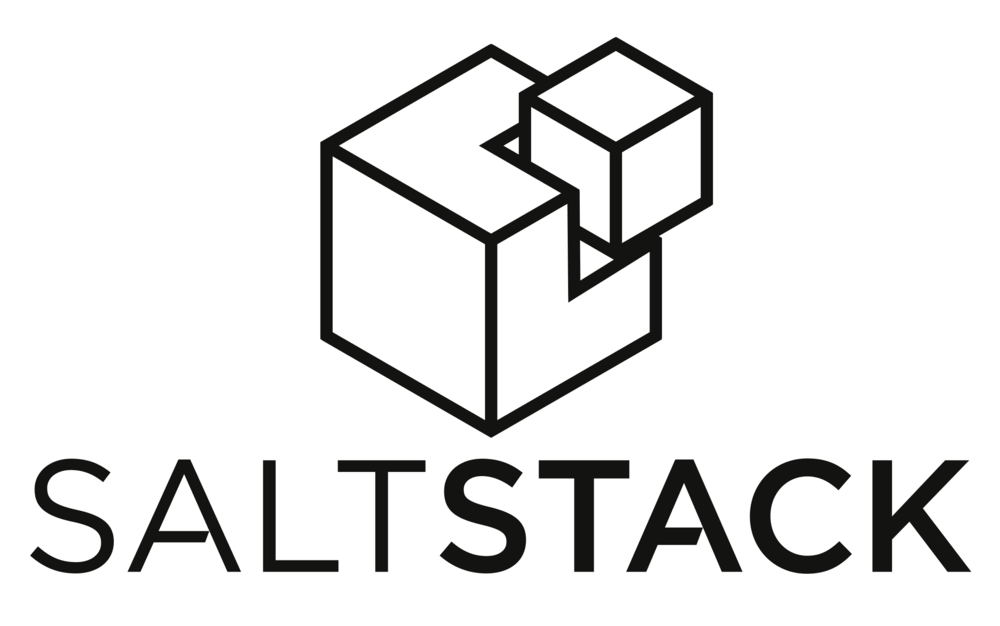
我在搜索Puppet的替代品时,偶然间碰到了Salt。我喜欢puppet,但是我又爱上Salt了:)。我发现Salt在配置和使用上都要比Puppet简单,当然这只是一家之言,你大可不必介怀。另外一个爱上Salt的理由是,它可以让你从命令行管理服务器配置,比如:
要通过Salt来更新所有服务器,你只需运行以下命令即可
salt '*' pkg.upgrade
安装SaltStack到Linux上
如果你是在CentOS 6/7上安装的话,那么Salt可以通过EPEL仓库获取到。而对于Pi和Ubuntu Linux用户,你可以从这里添加Salt仓库。Salt是基于python的,所以你也可以使用‘pip’来安装,但是你得用yum-utils或是其它包管理器来自己处理它的依赖关系。
Salt采用服务器-客户端模式,服务器端称为领主,而客户端则称为下属。
安装并配置Salt领主
[root@salt-master~]# yum install salt-master
Salt配置文件位于/etc/salt和/srv/salt。Salt虽然可以开箱即用,但我还是建议你将日志配置得更详细点,以方便日后排除故障。
[root@salt-master ~]# vim /etc/salt/master
# 默认是warning,修改如下
log_level: debug
log_level_logfile: debug
[root@salt-master ~]# systemctl start salt-master
安装并配置Salt下属
[root@salt-minion~]#yum install salt-minion
# 添加你的Salt领主的主机名
[root@salt-minion~]#vim /etc/salt/minion
master: salt-master.com
# 启动下属
[root@salt-minion~] systemctl start salt-minion
在启动时,下属客户机会生成一个密钥和一个id。然后,它会连接到Salt领主服务器并验证自己的身份。Salt领主服务器在允许下属客户机下载配置之前,必须接受下属的密钥。
在Salt领主服务器上列出并接受密钥
# 列出所有密钥
[root@salt-master~] salt-key -L
Accepted Keys:
Unaccepted Keys:
minion.com
Rejected Keys:
# 使用id 'minion.com'命令接受密钥
[root@salt-master~]salt-key -a minion.com
[root@salt-master~] salt-key -L
Accepted Keys:
minion.com
Unaccepted Keys:
Rejected Keys:
在接受下属客户机的密钥后,你可以使用‘salt’命令来立即获取信息。
Salt命令行实例
# 检查下属是否启动并运行
[root@salt-master~] salt 'minion.com' test.ping
minion.com:
True
# 在下属客户机上运行shell命令
[root@salt-master~]# salt 'minion.com' cmd.run 'ls -l'
minion.com:
total 2988
-rw-r--r--. 1 root root 1024 Jul 31 08:24 1g.img
-rw-------. 1 root root 940 Jul 14 15:04 anaconda-ks.cfg
-rw-r--r--. 1 root root 1024 Aug 14 17:21 test
# 安装/更新所有服务器上的软件
[root@salt-master ~]# salt '*' pkg.install git
salt命令需要一些组件来发送信息,其中之一是下属客户机的id,而另一个是下属客户机上要调用的函数。
在第一个实例中,我使用‘test’模块的‘ping’函数来检查系统是否启动。该函数并不是真的实施一次ping,它仅仅是在下属客户机作出回应时返回‘真’。
‘cmd.run’用于执行远程命令,而‘pkg’模块包含了包管理的函数。本文结尾提供了全部内建模块的列表。
颗粒实例
Salt使用一个名为颗粒(Grains)的界面来获取系统信息。你可以使用颗粒在指定属性的系统上运行命令。
[root@vps4544 ~]# salt -G 'os:Centos' test.ping
minion:
True
更多颗粒实例,请访问http://docs.saltstack.com/en/latest/topics/targeting/grains.html。
通过状态文件系统进行包管理
为了使软件配置自动化,你需要使用状态系统,并创建状态文件。这些文件使用YAML格式和python字典、列表、字符串以及编号来构成数据结构。将这些文件从头到尾研读一遍,这将有助于你更好地理解它的配置。
VIM状态文件实例
[root@salt-master~]# vim /srv/salt/vim.sls
vim-enhanced:
pkg.installed
/etc/vimrc:
file.managed:
- source: salt://vimrc
- user: root
- group: root
- mode: 644
该文件的第一和第三行称为状态id,它们必须包含有需要管理的包或文件的确切名称或路径。在状态id之后是状态和函数声明,‘pkg’和‘file’是状态声明,而‘installed’和‘managed’是函数声明。函数接受参数,用户、组、模式和源都是函数‘managed’的参数。
要将该配置应用到下属客户端,请移动你的‘vimrc’文件到‘/src/salt’,然后运行以下命令。
[root@salt-master~]# salt 'minion.com' state.sls vim
minion.com:
----------
ID: vim-enhanced
Function: pkg.installed
Result: True
Comment: The following packages were installed/updated: vim-enhanced.
Started: 09:36:23.438571
Duration: 94045.954 ms
Changes:
----------
vim-enhanced:
----------
new:
7.4.160-1.el7
old:
Summary
------------
Succeeded: 1 (changed=1)
Failed: 0
------------
Total states run: 1
你也可以添加依赖关系到你的配置中。
[root@salt-master~]# vim /srv/salt/ssh.sls
openssh-server:
pkg.installed
/etc/ssh/sshd_config:
file.managed:
- user: root
- group: root
- mode: 600
- source: salt://ssh/sshd_config
sshd:
service.running:
- require:
- pkg: openssh-server
这里的‘require’声明是必须的,它在‘service’和‘pkg’状态之间创建依赖关系。该声明将首先检查包是否安装,然后运行服务。
但是,我更偏向于使用‘watch’声明,因为它也可以检查文件是否修改和重启服务。
[root@salt-master~]# vim /srv/salt/ssh.sls
openssh-server:
pkg.installed
/etc/ssh/sshd_config:
file.managed:
- user: root
- group: root
- mode: 600
- source: salt://sshd_config
sshd:
service.running:
- watch:
- pkg: openssh-server
- file: /etc/ssh/sshd_config
[root@vps4544 ssh]# salt 'minion.com' state.sls ssh
seven.leog.in:
Changes:
----------
ID: openssh-server
Function: pkg.installed
Result: True
Comment: Package openssh-server is already installed.
Started: 13:01:55.824367
Duration: 1.156 ms
Changes:
----------
ID: /etc/ssh/sshd_config
Function: file.managed
Result: True
Comment: File /etc/ssh/sshd_config updated
Started: 13:01:55.825731
Duration: 334.539 ms
Changes:
----------
diff:
---
+++
@@ -14,7 +14,7 @@
# SELinux about this change.
# semanage port -a -t ssh_port_t -p tcp #PORTNUMBER
#
-Port 22
+Port 422
#AddressFamily any
#ListenAddress 0.0.0.0
#ListenAddress ::
----------
ID: sshd
Function: service.running
Result: True
Comment: Service restarted
Started: 13:01:56.473121
Duration: 407.214 ms
Changes:
----------
sshd:
True
Summary
------------
Succeeded: 4 (changed=2)
Failed: 0
------------
Total states run: 4
在单一目录中维护所有的配置文件是一项复杂的大工程,因此,你可以创建子目录并在其中添加配置文件init.sls文件。
[root@salt-master~]# mkdir /srv/salt/ssh
[root@salt-master~]# vim /srv/salt/ssh/init.sls
openssh-server:
pkg.installed
/etc/ssh/sshd_config:
file.managed:
- user: root
- group: root
- mode: 600
- source: salt://ssh/sshd_config
sshd:
service.running:
- watch:
- pkg: openssh-server
- file: /etc/ssh/sshd_config
[root@vps4544 ssh]# cp /etc/ssh/sshd_config /srv/salt/ssh/
[root@vps4544 ssh]# salt 'minion.com' state.sls ssh
Top文件和环境
top文件(top.sls)是用来定义你的环境的文件,它允许你映射下属客户机到包,默认环境是‘base’。你需要定义在基本环境下,哪个包会被安装到哪台服务器。
如果对于一台特定的下属客户机而言,有多个环境,并且有多于一个的定义,那么默认情况下,基本环境将取代其它环境。
要定义环境,你需要将它添加到领主配置文件的‘file\_roots’指针。
[root@salt-master ~]# vim /etc/salt/master
file_roots:
base:
- /srv/salt
dev:
- /srv/salt/dev
现在,添加一个top.sls文件到/src/salt。
[root@salt-master ~]# vim /srv/salt/top.sls
base:
'*':
- vim
'minion.com':
- ssh
应用top文件配置
[root@salt-master~]# salt '*' state.highstate
minion.com:
----------
ID: vim-enhanced
Function: pkg.installed
Result: True
Comment: Package vim-enhanced is already installed.
Started: 13:10:55
Duration: 1678.779 ms
Changes:
----------
ID: openssh-server
Function: pkg.installed
Result: True
Comment: Package openssh-server is already installed.
Started: 13:10:55.
Duration: 2.156 ms
下属客户机将下载top文件并搜索用于它的配置,领主服务器也会将配置应用到所有下属客户机。
这仅仅是一个Salt的简明教程,如果你想要深入学习并理解,你可以访问下面的链接。如果你已经在使用Salt,那么请告诉我你的建议和意见吧。
更新: Foreman 已经通过插件支持salt。
阅读链接
颗粒
Salt和Puppet的充分比较
内建执行模块的完全列表
via: http://techarena51.com/index.php/getting-started-with-saltstack/
作者:Leo G 译者:GOLinux 校对:wxy
本文由 LCTT 原创翻译,Linux中国 荣誉推出